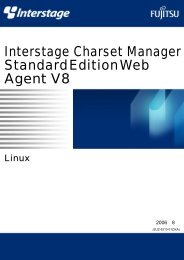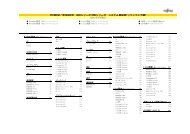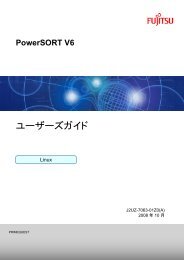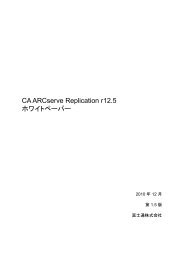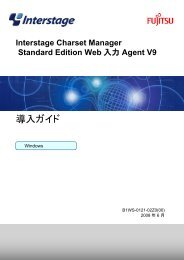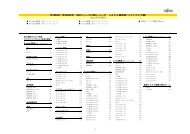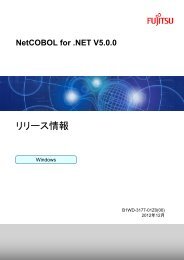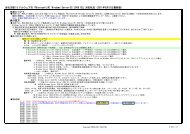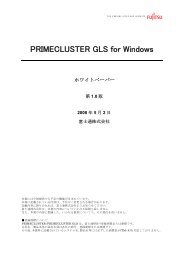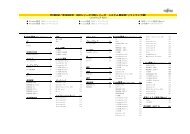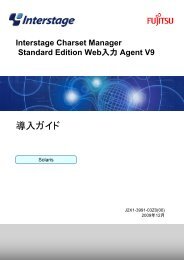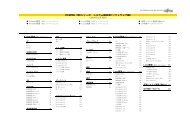Interstage Charset Manager V7.0 マニュアル - ソフトウェア
Interstage Charset Manager V7.0 マニュアル - ソフトウェア
Interstage Charset Manager V7.0 マニュアル - ソフトウェア
You also want an ePaper? Increase the reach of your titles
YUMPU automatically turns print PDFs into web optimized ePapers that Google loves.
7.2 IIS 6.0のセットアップ2) 既 存 のFTPサイトのホームディレクトリに 管 理 ディレクトリを 設 定 する 場 合1. [スタート]ボタンを 選 択 し、[プログラム] 内 の[ 管 理 ツール] 内 の[インターネットサービスマネージャ]をダブルクリックします。2. 表 示 された 画 面 で、[ツリー] 配 下 の[インターネット インフォメーション サービス]をダブルクリックします。3. コンピュータ 名 が 表 示 されたら、ダブルクリックしサイト 一 覧 を 表 示 します。4. [FTPサイト]をダブルクリックします。5. 既 存 の“FTP サイト”にカーソルを 合 わせて、[ 標 準 メニュー]-[ 操 作 ]-[プロパティ]を 選択 し、“FTPサイト”のプロパティを 表 示 します。6. プロパティの[ホームディレクトリ]シートを 表 示 し、 以 下 の 項 目 を 設 定 します。a) [FTPサイトのディレクトリ] 内 の[ローカルパス]に、“ 管 理 ディレクトリ 名\res_manager”パスを 設 定 します。b) [FTPサイトのディレクトリ] 内 の[ 読 み 取 り]チェックボックス、および[ 書 き 込 み]チェックボックスをチェックします。3) 既 存 のFTPサイトの 仮 想 ディレクトリに 管 理 ディレクトリを 設 定 する 場 合1. [スタート]ボタンを 選 択 し、[プログラム] 内 の[ 管 理 ツール] 内 の[インターネットサービスマネージャ]をダブルクリックします。2. 表 示 された 画 面 で、[ツリー] 配 下 の[インターネット インフォメーション サービス]をダブルクリックします。3. コンピュータ 名 が 表 示 されたら、ダブルクリックしサイト 一 覧 を 表 示 します。4. [FTPサイト]をダブルクリックします。5. 既 存 の“FTP サイト”にカーソルを 合 わせて、[ 標 準 メニュー]-[ 操 作 ]-[ 新 規 作 成 ]-[ 仮 想ディレクトリ]を 選 択 します。6. [ 仮 想 ディレクトリ] 作 成 ウィザードが 起 動 されます。 各 画 面 の 指 示 に 従 い、 以 下 の 設 定 をしてください。a) [ 仮 想 ディレクトリのエリアス] 画 面 にて、[エリアス] 項 目 に“resource”を 設 定 します。b) [FTPサイトのコンテンツのディレクトリパス] 画 面 にて、[パス] 項 目 に“ 管 理 ディレクトリ 名 \res_manager\resource”パスを 設 定 します。c) [FTPサイトのアクセス 許 可 ] 画 面 にて、[ 読 み 込 み]チェックボックスおよび[ 書 き 込 む]チェックボックスをチェックします。85